버추얼박스에 윈도우즈7 설치
버추얼박스를 설치하고 모든 설정을 거쳤으므로 이제는 virtualBox에 Windows7을 설치하여 활용하는 방안을 알아 봅니다.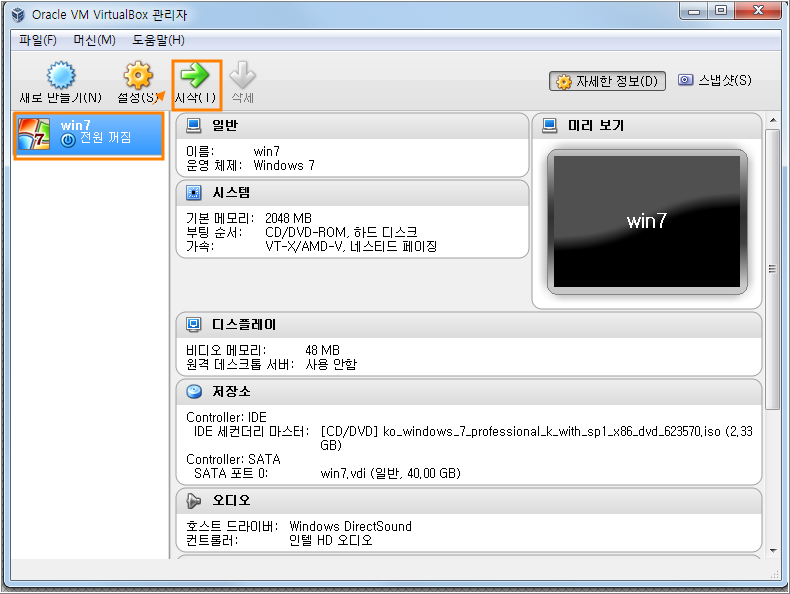
버추얼박스를 실행한 후 좌측에 있는 [Win7] 아이콘을 선택하고 상단의 [시작] 아이콘을 클릭합니다.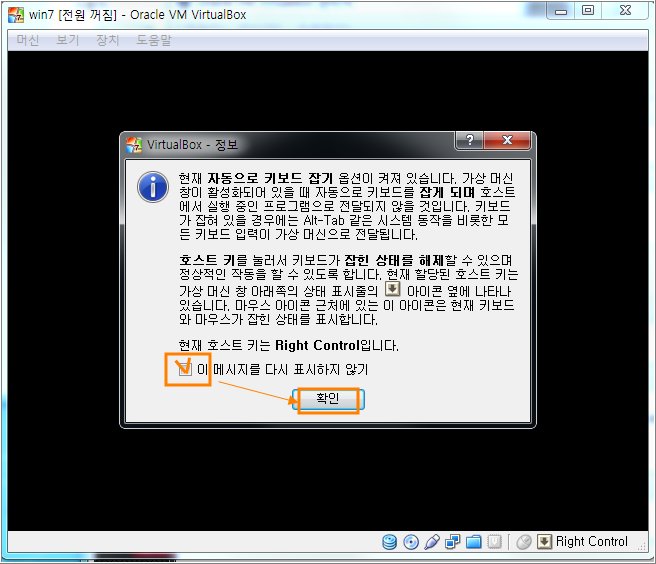
[우스에 대한 안내입니다.
[확인]선택합니다.
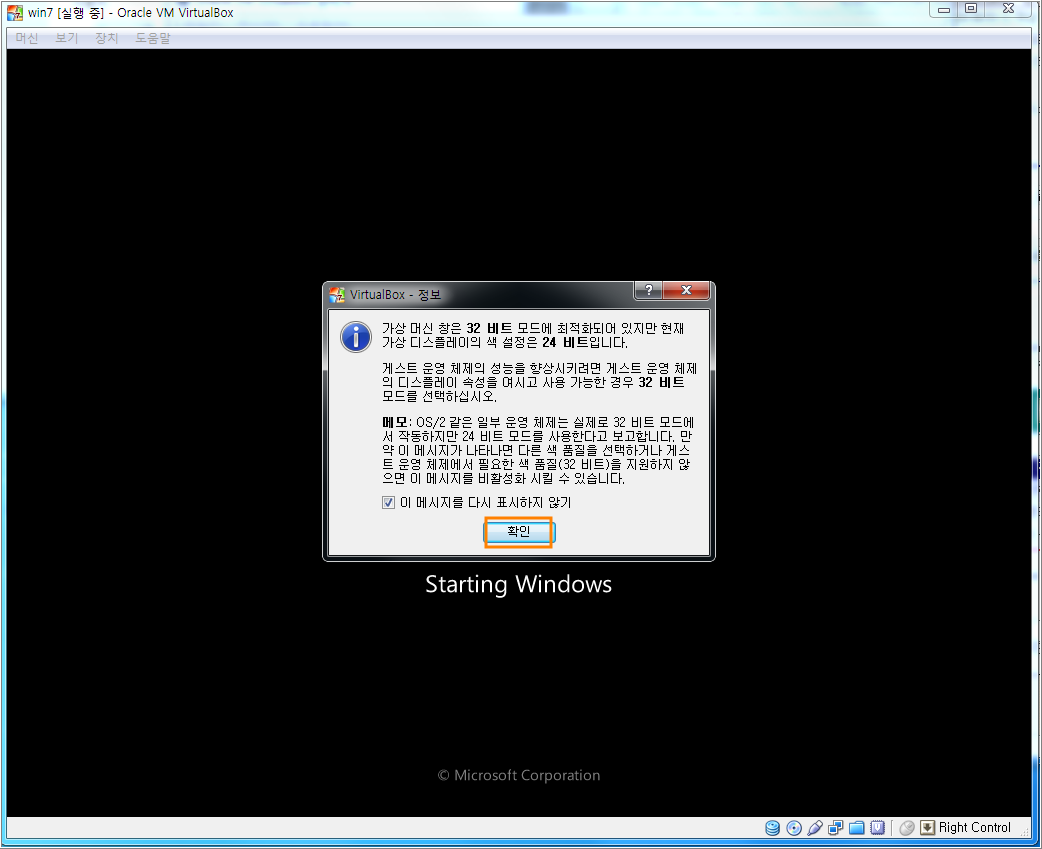
이부분은 화면 설정에 대한 안내입니다.
역시 [확인]을 클릭하여 다음으로 진행합니다.
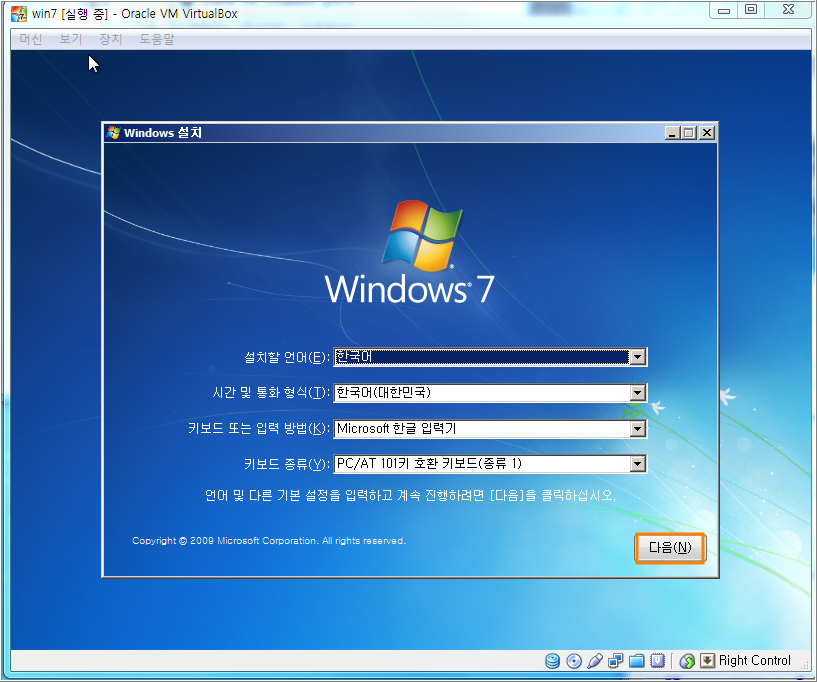
윈도우즈7의 일반적인 설치와 동일한 과정입니다.
[키보드] 등을 선택한 다음 [다음]버턴을 클릭합니다.
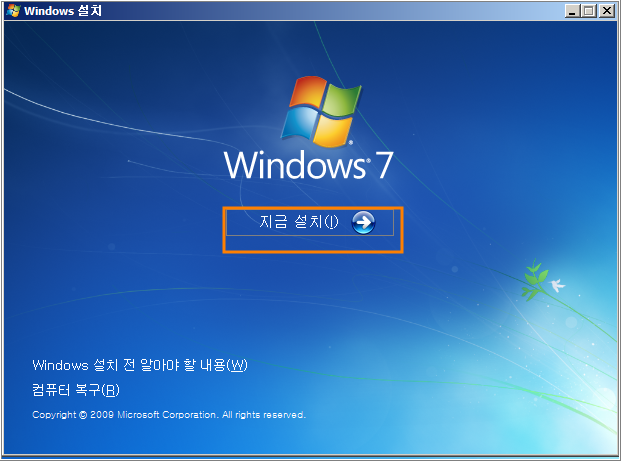
[지금설치]를 선택합니다.
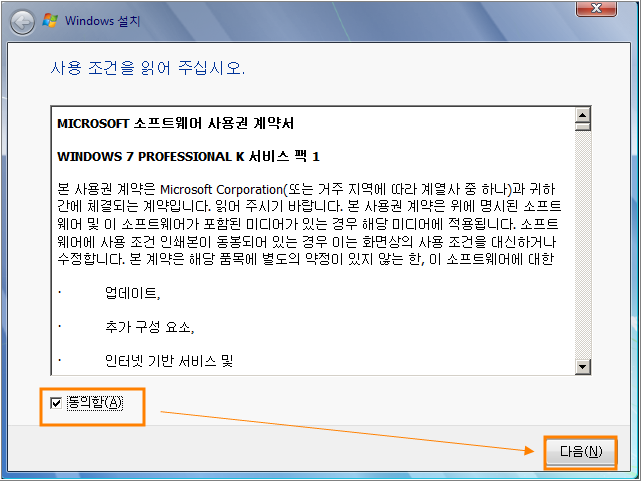
사용권동의에 체크하시고 [다음] 버턴을 클릭합니다.
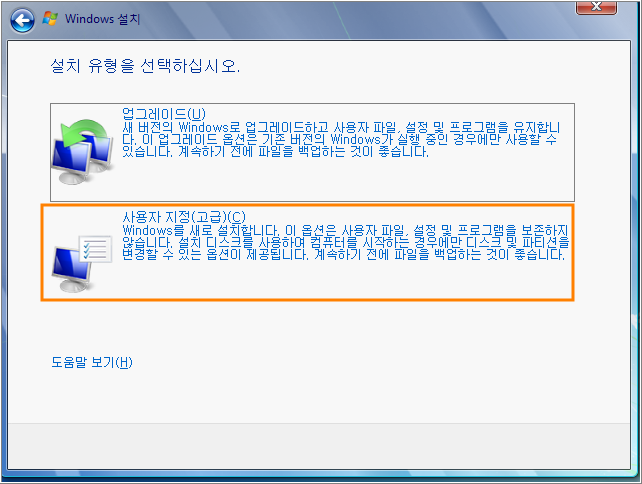
아랫 부분에 있는 [사용자지정 ...] 란을 선택합니다.
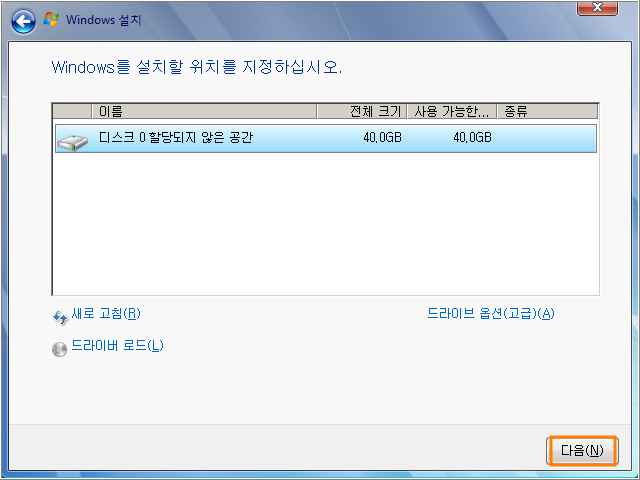
이전에 설정한 40GB의 용량입니다.
선택을 하고 [다음]을 클릭합니다.
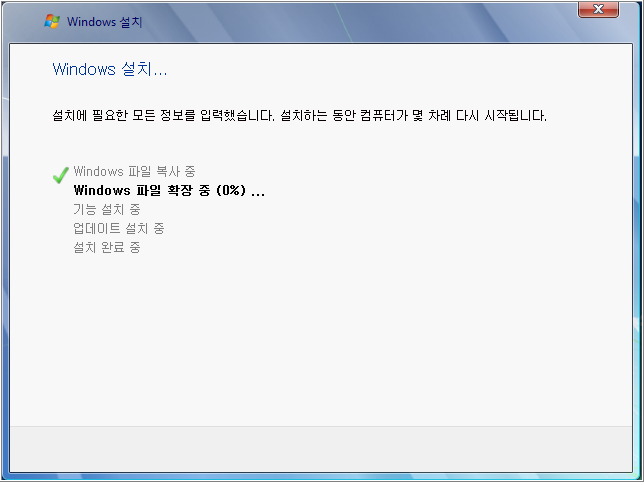
윈도우즈7(windows7)이 설치되고 있습니다.
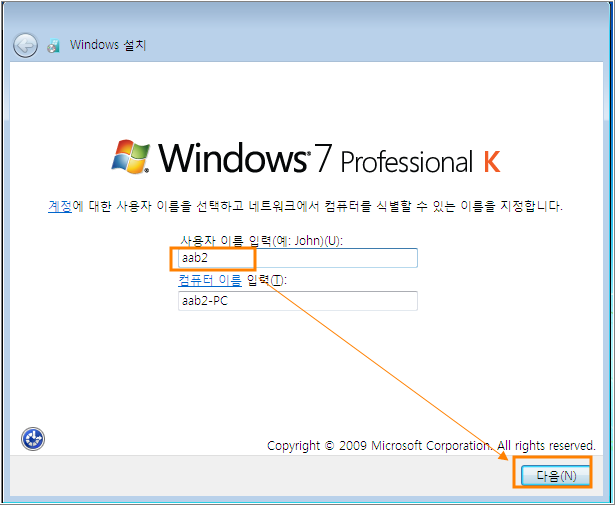
설치가 끝나면 사용자 이름을 입력하고 [다음]버턴을 클릭합니다.
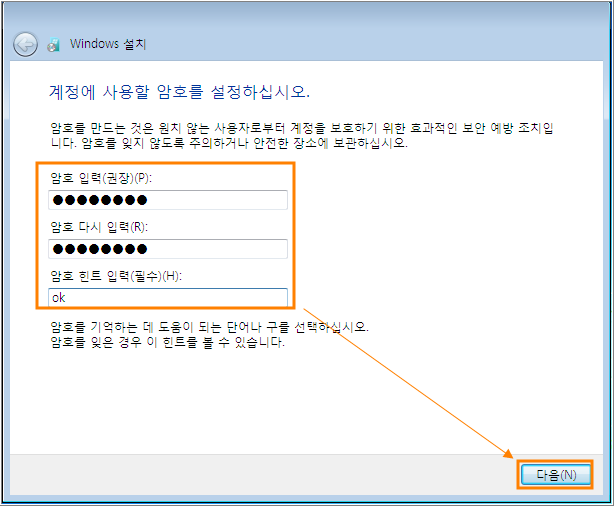
계정에 사용할 비밀번호 설정란입니다.
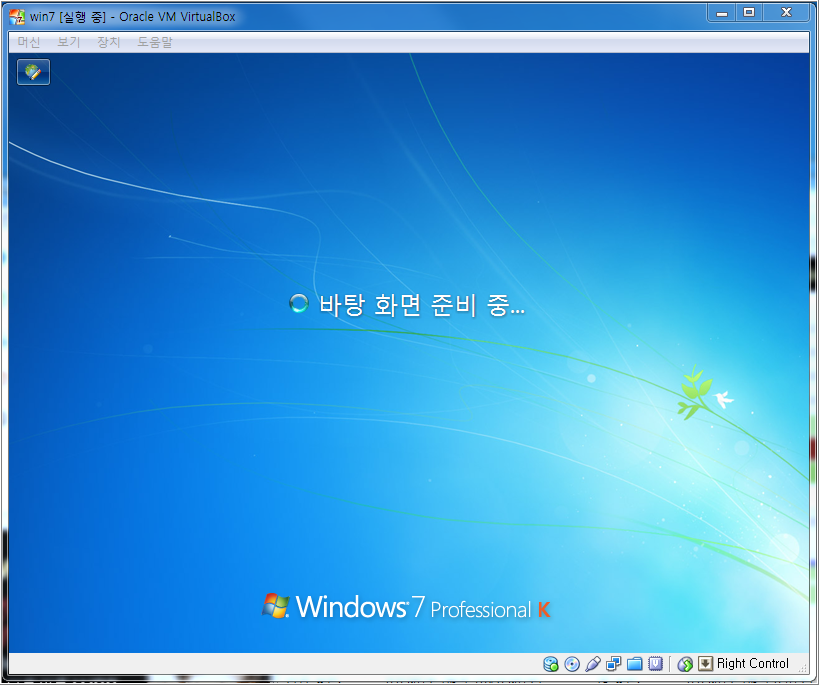
모든 설치와 설정이 끝나고 Windows7이 기동하고 있는 화면입니다.잊이제부터는 한개의 컴퓨터에 가상컴퓨터를 설치하여 2개의 컴퓨터인 것처럼 사용하실 수 있습니다.
'컴퓨터 > 유틸리티' 카테고리의 다른 글
| 프로그램 삭제 유틸리티 - Revo Uninstaller Pro (0) | 2015.01.13 |
|---|---|
| 동영상을 gif 그림파일로 변환하기 - GIFCAM (0) | 2015.01.01 |
| 버추얼박스 게스트 확장팩 ( VirtualBox Extension Pack ) 설치 (1) | 2015.01.01 |
| 윈도우7 설치를 위한 버추얼박스 설정 (0) | 2014.12.23 |
| 윈도우즈7에 VirtualBox 설치하기 (0) | 2014.12.23 |
